Cómo crear una cuenta de cPanel duplicada
Si encuentra la necesidad de crear una nueva cuenta de cPanel con la misma o una configuración similar a la cuenta actual en su servidor, esto se puede hacer en unos simples pasos en su Hostwinds Cloud VPS o servidor dedicado.
- Utilice la secuencia de comandos pkgacct para crear un archivo cpmove para una cuenta. Esto creará un archivo en formato .tar.gz.
- Después de crear el archivo cpmove, puede modificar la cuenta original
- Luego restaure el archivo o transfiéralo entre servidores si necesita crear la cuenta en otro servidor.
El primer paso en este proceso implicará acceder a su servidor como usuario raíz. Puede encontrar útil nuestra guía sobre este tema a medida que comienza:Conexión a su servidor a través de SSH.
1. Haciendo una copia de seguridad completa de la cuenta cPanel original.
Inicie sesión como raíz en su servidor Hostwinds a través de SSH u Obtenga VNC en el Portal de la nube. Realice una copia de seguridad de la cuenta de cPanel original ejecutando el siguiente comando, utilizando el nombre de usuario de cPanel específico en lugar de "nombre de usuario".
/scripts/pkgacct [arguments] username [destination]
El script pkgacct creará un archivo cpmove para la cuenta. El archivo se almacenará en /home/cpmove-username.tar.gz, con el nombre de usuario reemplazado por su nombre de usuario de cPanel específico sin destino especificado.
La documentación de cPanel sobre el script pkgacct detalla los argumentos que acepta el script pkgacct. Un archivo cpmove solo debe almacenarse en los siguientes directorios o dejarse sin especificar un destino. Esto se debe a que el script de restauración utilizado para restaurar la cuenta solo busca en estos directorios:
- /inicio
- /usr/inicio
- /web
- /casa2
- /casa3
- /raíz
- /nosotros
2. Modificar la cuenta cPanel original.
A continuación, se debe modificar el dominio, el nombre de usuario y cualquier configuración necesaria en la cuenta de cPanel original. Nuestra guía puede ayudarlo a ubicar la sección "Modificar una cuenta" en WHM.
3. Restaure el archivo cpmove.
Método WHM:
Ahora que se han modificado el nombre de usuario, el dominio y otras configuraciones opcionales de la cuenta cPanel original, puede restaurar el archivo cpmove en el mismo servidor o después de transferir el archivo .tar.gz a otro.
Puede restaurar el archivo cpmove desde la línea de comandos o WHM. Desde WHM, puede ubicar la sección "Restaurar una copia de seguridad completa/archivo cpmove" en:
WHM>> Inicio>> Copia de seguridad>> Restaurar una copia de seguridad completa/archivo cpmove
Una vez aquí, puede restaurar utilizando el nombre de usuario de cPanel o el nombre de archivo del archivo cpmove.
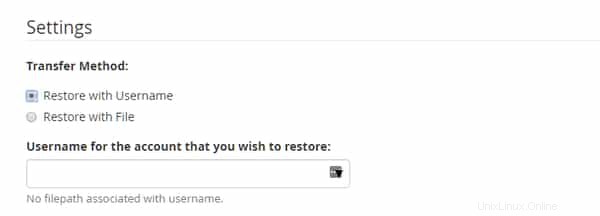
El nombre de archivo del archivo cpmove debe estar en uno de los siguientes formatos.
- cpmove-{USUARIO}
- cpmove-{USUARIO}.tar
- cpmove-{USUARIO}.tar. gz
Después de este paso, puede optar por reemplazar todas las instancias de la IP original o solo reemplazar los registros A básicos proporcionados por cPanel en los archivos de zona.
Luego, puede optar por sobrescribir una cuenta de cPanel existente con el nombre de usuario que se está restaurando.
Finalmente, se puede asignar una IP dedicada a la cuenta de cPanel si el servidor tiene direcciones IP disponibles. Por último, haz clic en "Restaurar".
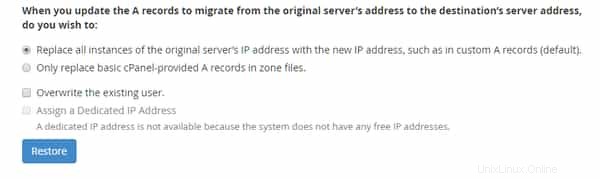
Método CLI:
Como alternativa a WHM, puede realizar esta restauración desde la línea de comandos como usuario root, utilizando el script restorepkg.
/scripts/restorepkg [arguments] [input] [filename]
Ejemplo de uso de la próxima IP disponible del grupo al restaurar la cuenta del usuario "usuario1":
/scripts/restorepkg --ip=y cpmove-user1
A diferencia de WHM, solo el nombre de archivo puede restaurar el archivo cpmove y no el nombre de usuario. Una vez más, el nombre de archivo del archivo cpmove debe estar en uno de los siguientes formatos.
- cpmove-{USUARIO}
- cpmove-{USUARIO}.tar
- cpmove-{USUARIO}.tar. gz
Puede usar argumentos como '–ip' con entrada para restaurar el archivo cpmove con la siguiente dirección IP disponible en el grupo, la dirección IP compartida o una dirección IP conocida en el servidor. El argumento '–disable' también puede ser útil al restaurar una cuenta. Obtenga más información sobre el script de restauración aquí.